 Github README.md 작성 방법 및 요령
Github README.md 작성 방법 및 요령
안녕하세요! 오늘은 README 작성 방법에 대해 알아볼까 합니다. 이 포스팅을 클릭하셨다는건, README.md가 뭔지 아시는 분들일 테니 README.md가 뭔지는 생략하겠습니다. 그래도 아쉬우니까.. ㅎㅎ 간단히 설명하자면 README는 해당 소프트웨어(프로그램)에 대한 정보(ex 사용법, 저작권, 프로젝트에 대한 설명 등)들을 기입해놓은 문서 파일이라고 생각하면 될 것 같습니다. README.md 파일의 작성은 MARKDOWN을 사용합니다. 확장자 md가 바로 이 MARKDOWN의 확장자 명이죠. 결국 오늘 설명 할 내용은 MARKDOWN 문법입니다. 작성하고자 하는 글씨 앞에 보라색 기호를 넣어 작성하면 됩니다. 1. 제목(글머리) 작성 # H1, 제목 ## H2, 부제목 ### H3, 소제목 ..
Git에서 원격저장소에 있는 내용을 지역저장소로 가져올 때 두가지 방법을 사용 할 수 있습니다. 하나는 Pull 이고 다른 하나는 fetch인데요. 두 가지 개념을 간단히 설명하면 이렇습니다 ㅎㅎ pull - 원격저장소로 부터 내용을 가지고 온 후 병합 fetch - 원격저장소로 부터 내용을 가지고 온 후 병합X 두 가지 모두 원격저장소로부터 내용을 가지고 온다는 점에서 기능이 유사하지만, 한가지 차이점이 있습니다. 바로 병합을 하느냐 안하느냐의 차이인데요. 당연히 이러한 기능적 차이를 둔 이유가 있겠죠? 보통은 pull을 많이 사용하기에, 왜 기능이 겹치는 fetch라는 기능이 있는지에 대해 설명드리겠습니다. pull을 쓰면 바로 병합을 같이 해버리지만, 만약 fetch를 사용하면 병합을 수동으로 해줘..
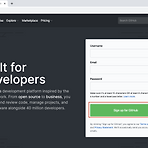 Git 정리(7) - Github
Git 정리(7) - Github
드디어! 깃헙에대해 정리할 날이 오는군요. Github는 대표적인 원격저장소로써, 한마디로 지역저장소(컴퓨터)와 대비되는 개념입니다. 주로 이 두가지 목적때문에 깃헙을 사용 하게되죠 소스코드 백업 협업 깃헙을 사용하려면 당연히 회원가입을 해야겠죠? https://github.com/ 사이트에 가셔서 Sign up 버튼을 눌러 계정을 만들고 로그인 해주시면 됩니다. Github을 이용하려면 Github 사이트를 둘러보며 어떻게 사용하는지, 그리고 각각의 명칭들이 뭘 의미하는지 숙지하고 있으면 좋겠죠? 오픈소스 프로젝트나 다른사람들의 프로젝트를 검색해 보고 싶다면, 네이버, 구글등의 포털에서 검색하는 것처럼 검색창을 이용해 검색하면 됩니다. 참고로 Git도 오픈소스인데, 이렇게 Git이라 검색해서 Git에 ..
오늘은 Github에 대한 설명으로 넘어가기 전에, Git의 몇가지 작동방식에대해 짚고 넘어갈까 합니다! 브랜치의 원리 HEAD는 현재 자신이 어떤 브랜치에 속하는지 가리키는 것이라고 보면 된다고 했었는데요. 정확하게 알기위해 내부 구조를 보면, HEAD디렉토리는 refs/heads/브랜치파일을 가리키고 있고, 이 브랜치 파일은 최신 커밋을 가리키게 됩니다. 만약 master 브랜치에서 feature라는 새로운 브랜치를 생성하게 되면, refs/heads/feature 라는 파일이 생성되고, 이 feature 브랜치로 체크아웃 하게 되면 HEAD는 refs/heads/feature 파일을 가리키게 됩니다. reset의 원리 만약 master 브랜치에서 git reset --hard 명령어를 입력하게 되면..
 Git 정리(2) - git add & commit
Git 정리(2) - git add & commit
오늘은 git add와 git commit에 대해 알아볼까 합니다 :) 앞서 저희는 git init을 함으로써 이 프로젝트에 대해 버전관리를 시작하겠다고 컴퓨터에 알려줬었는데요. 이제 버전을 만들고 그 버전에 git을 add 하고 commit 함으로써 변경사항을 관리해 나가는 방법을 배울 겁니다. 여기서 버전이란, 보통은 의미있는 변화를 의미 합니다. (작업이 완결된 상태) 해당 버전이 자신이 만든것이라고 다른사람에게 알려주기 위해 git의 환경설정을 할 수 있는데, 이 부분은 선택사항 입니다. 하단의 명렁어 끝에 자신의 이름과 이메일(빨간색 글자)을 입력하면 내가 작성한 버전정보에는 자신의 이름과 이메일이 포함되게 됩니다. 따라서, 다른사람이 봤을때 누가 작업했는지 알 수 있습니다. git config..
